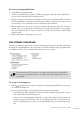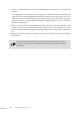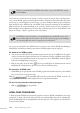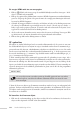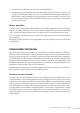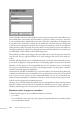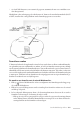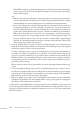Operation Manual
210 Studio Webdesign 4 Pro
Dubbelklik vervolgens op dit besturingselement in de lijst bovenaan om een dialoog-
venster te openen waarin u indien nodig de instellingen en/of naam van het besturings-
element kunt wijzigen.
OF
1. Klik op een van de overige knoppen in het groepsvak als u een aangepast besturingsele-
ment aan het formulier wilt toevoegen. Lees ‘Besturingselementen bewerken’ verderop
in dit hoofdstuk voor een beschrijving van de verschillende besturingselementen.
2. Geef in het dialoogvenster Nieuw besturingselement toevoegen de interne naam van
het besturingselement op (om het eenduidig te identiceren). U kunt de vooraf gede-
nieerde naam behouden of een andere naam kiezen. Geef vervolgens het label op dat
u naast dit besturingselement wilt weergeven. (Dit label is zichtbaar op het formulier.)
Klik op Besturingselement bewerken als u de eigenschappen van het besturingsele-
ment wilt wijzigen. In het eigenschappenvenster van het besturingselement kunt u de
gewenste validatieregels, de lengte van het element en allerlei andere eigenschappen
instellen (zie ‘Besturingselementen bewerken’ verderop in dit hoofdstuk). Klik op OK
nadat u de gewenste opties hebt ingesteld.
4. Voeg op dezelfde manier de andere vereiste besturingselementen aan het formulier toe.
Merk op dat de besturingselementen in de lijst boven in het dialoogvenster in de volgorde
worden weergegeven waarin u ze hebt toegevoegd.
Voordat u verdergaat, moet u nog een besturingselement toevoegen om het formulier te
verzenden. Dit element is onmisbaar als u gebruikers in staat wilt stellen de ingevoerde
gegevens te versturen. Klik hiertoe op Verzenden-knop. Onthoud in dit verband dat een
formulier behalve een verzendknop doorgaans ook een knop bevat waarmee gebruikers
de ingevoerde gegevens weer kunnen wissen. Om deze knop aan uw formulier toe te voe-
gen, klikt u op Reset-knop.
Klik op Vo lg en de om verder te gaan nadat u de vereiste besturingselementen hebt toege-
voegd.
5. Geef in het volgende dialoogvenster aan of u de formuliergegevens per e-mail, via een lo-
kaal of extern scriptbestand of via Serif Web Resources wilt verwerken en geef vervolgens
een naam op voor het formulier (zie ‘Formulieren verzenden’ verderop in dit hoofdstuk).
Klik daarna op Voltooien om de wizard te beëindigen.
6. Klik op de pagina op de positie waar u het formulier wilt invoegen als u de standaardaf-
metingen wilt gebruiken voor het formulier. Klik en sleep op de pagina als u aangepaste
afmetingen wilt instellen voor het formulier.
U kunt ook een standaardformulier toevoegen in plaats van een formulier te ontwerpen met
de wizard. Het gaat hierbij om vooraf gedenieerde formulieren waarop gebruikers hun con-
tactgegevens kunnen invoeren, commentaar kunnen geven over uw site, hun mening kwijt
kunnen, enzovoort.